Apple dodává s macOS spoustu nástrojů, ale existují i další užitečné nástroje, které byste si měli stáhnout, abyste ze svého Macu dostali maximum. Zde je několik tipů, na které přísahají mnozí fanoušci Mac.
Table of Contents
Magnet: Udržujte ve svých oknech pořádek

Apple stále nezahrnul do macOS funkci „Aero-snap“ podobnou Windows, která vám umožňuje rychle organizovat pracovní prostor při práci. Naštěstí vývojářská komunita tento problém mnohokrát vyřešila a Magnet (2 $) je jedním z nejlepších řešení.
Jednoduše klikněte a přetáhněte okno, dokud se nezobrazí požadovaný obrys, a poté uvolněte, abyste okno přiměřeně změnili. K přesunutí oken na místo můžete také použít klávesové zkratky. Windows si pamatují své místo, dokud je znovu nepřemístíte, i když se z Macu odhlásíte.
Alfred: Udělejte více za méně času
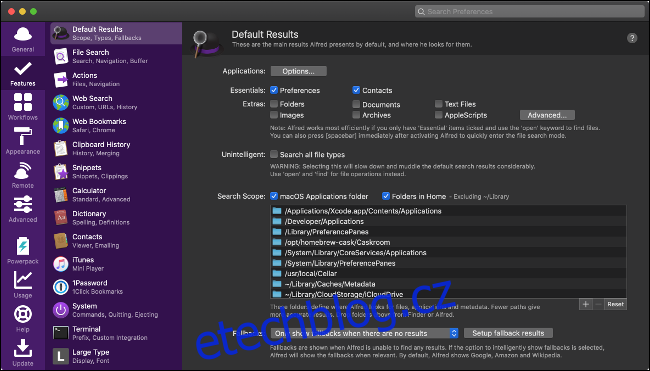
Alfréd je výkonným zdrojem produktivity pro váš Mac. Pomáhá vám dělat více věcí za méně času pomocí klávesových zkratek, klíčových slov a akcí. Můžete vytvářet vlastní pracovní postupy nebo stahovat předem sestavené pracovní postupy, které sdílí online komunita.
Dělá to od všeho trochu. Můžete jej použít jako inteligentnější verzi vyhledávání Apple Spotlight nebo ke správě historie schránky. Můžete také spojovat akce dohromady a provádět je jediným příkazem pro automatizaci úloh. Základní verze Alfreda je zdarma ke stažení a vyzkoušení. Chcete-li odemknout celou sadu funkcí, můžete si zakoupit Powerpack (23 liber).
MPV nebo VLC: Přehrajte jakýkoli mediální soubor
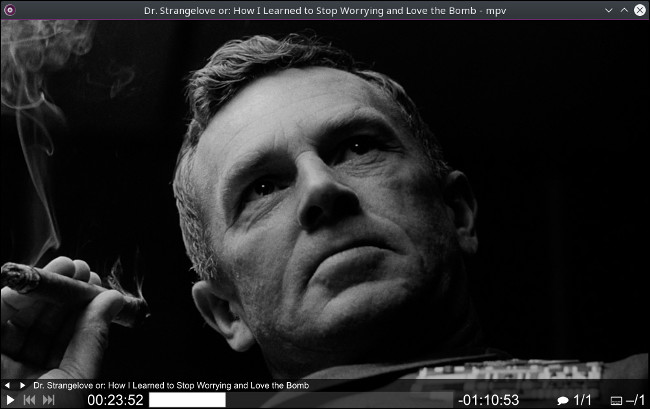
QuickTime nabízí základní přehrávání médií na macOS, ale existuje mnoho formátů, které QuickTime nedokáže otevřít. K tomu potřebujete schopnější přehrávač médií, jako je MPV. Tato aplikace je bezplatný open-source fork velmi oslavovaných projektů mplayer2 a MPlayer. Přehraje video i zvuk.
MPV využívá hardwarovou akceleraci FFmpeg pro dekódování videa GPU. Přehrává drtivou většinu formátů a souborů a – protože je v aktivním vývoji – je pravidelně aktualizován.
Doporučujeme MPV přes VLC, protože existují soubory, které VLC nedokáže přehrát soubory, které v MPV fungují dobře. Oba jsou však vysoce schopné přehrávače médií a oba jsou zdarma.
Chrome nebo Firefox: Druhý prohlížeč
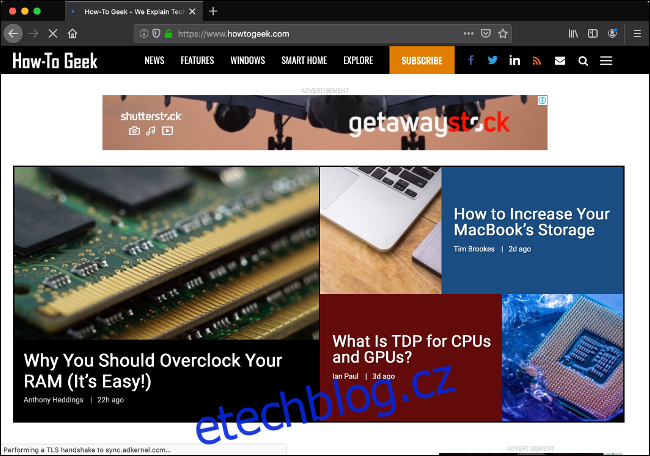
Safari je nejlepší prohlížeč pro počítače Mac díky vynikající spotřebě energie, integraci s technologiemi Apple (jako jsou Apple Pay a iCloud Keychain) a rychlé rychlosti vykreslování. Apple vynakládá hodně práce na optimalizaci prohlížeče z hlediska spolehlivosti, výkonu a energetické účinnosti. Pokud k procházení používáte Safari, získáte delší výdrž baterie na MacBooku.
Ne každý web si však se Safari hraje dobře – některé vás nutí používat jeden z „větších“ prohlížečů. Z tohoto důvodu doporučujeme pro každý případ nainstalovat druhý prohlížeč. Chrome nebo Firefox jsou skvělou volbou, protože jsou nejoblíbenější, a proto mají vynikající podporu na webu. Oba jsou zdarma a také se synchronizují s jinými instancemi ve Windows, Linuxu nebo mobilních zařízeních.
Vanilka: Ukliďte si svůj přeplněný jídelní lístek
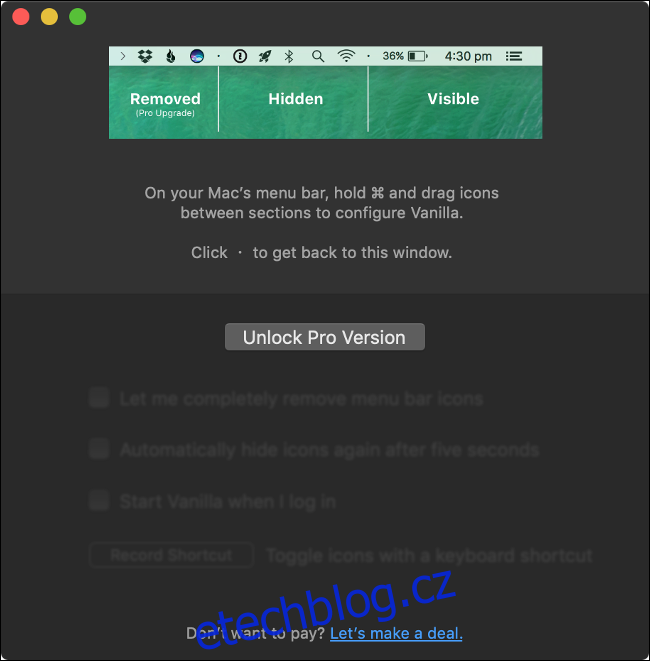
Pokud je váš Mac zbrusu nový, pravděpodobně na liště nabídek v pravém horním rohu obrazovky nevisí příliš mnoho ikon. To se v průběhu času mění, jak instalujete další software. Poměrně rychle zjistíte, že ne všechny doplňky do panelu nabídek jsou užitečné nebo vítané.
To je tam kde Vanilka Umožní vám skrýt aplikace, které nechcete vidět, a kliknutím na šipku je odhalit. Základní funkcionalita aplikace je dostupná zdarma, ale pokud chcete ikonu zcela odstranit, musíte se vykašlat na 4,99 $ za verzi Pro.
Barman je alternativou. Je k dispozici jako čtyřtýdenní bezplatná zkušební verze, ale verze Pro nakonec stojí více (15 USD) za stejnou funkci.
Amfetamin: Udržujte svůj Mac vzhůru
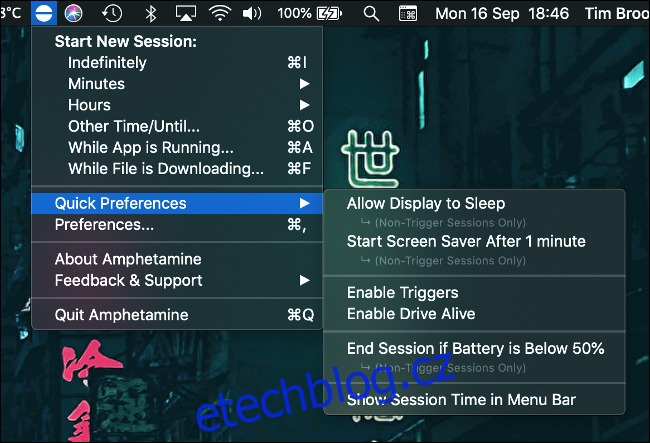
Nastavení napájení Macu si můžete přizpůsobit v části Předvolby systému > Úspora energie, ale možná nebudete chtít vždy tato pravidla dodržovat. Pokud sdílíte soubory přes síť nebo spouštíte procesy na pozadí, které nechcete, aby byly přerušovány, musíte tato nastavení změnit, aby váš Mac zůstal vzhůru.
Nebo můžete nainstalovat Amfetamin. Tato bezplatná aplikace se nachází v liště nabídek a umožňuje přepsat energetická nastavení vašeho Macu pouhými dvěma kliknutími. Můžete si vybrat, zda chcete, aby byl váš Mac vzhůru po neomezenou dobu, po nastavenou dobu nebo během běhu aplikace nebo stahování souboru. Amfetamin je dokonalou náhradou za dnes již zastaralé Kofein, jehož vývoj se v roce 2013 zastavil.
Disk Google nebo Dropbox: Univerzální cloudové úložiště
Mnoho z nás má zařízení jiné než Apple nebo občas potřebuje sdílet věci s lidmi, kteří nejsou v ekosystému Apple. V těchto případech potřebujete poskytovatele cloudového úložiště, který dobře funguje na všech zařízeních (mnozí si stěžují na iCloud díky jeho subparentní podpoře Windows a Androidu).
Disk Google je přesvědčivá volba, protože nabízí 15 GB úložného prostoru a nejlepší webové aplikace ve své třídě, jako jsou Dokumenty a Tabulky Google zdarma. Dropbox (také zdarma) je dobrou volbou, pokud nepotřebujete připojené webové služby a dáváte přednost jednodušší a štíhlejší (2 GB) službě cloudového úložiště.
BetterTouchTool: Vytvářejte zkratky zvyšující produktivitu
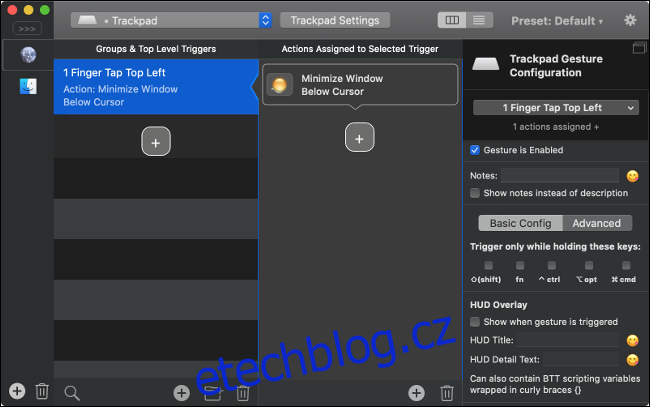
Pokud si chcete přizpůsobit své prostředí Mac, pak BetterTouchTool (BTT) je nutností. S BTT můžete vytvářet vlastní zkratky pro širokou škálu akcí pomocí trackpadu, myši, dotykového panelu MacBooku a dalších.
Nejprve vyberete spoušť, například gesto, klepnutí nebo kliknutí. Dále tomuto spouštěči přiřadíte akci, jako je aplikace nebo funkce operačního systému. Ke každému spouštěči můžete přidat více akcí. Poté si uložíte zkratku a můžete k ní kdykoli přistupovat pomocí spouště, kterou nastavíte. BTT je k dispozici jako bezplatná 45denní zkušební verze, ale její nákup stojí 45 USD.
Tato aplikace je ideální pro lidi, kteří si chtějí svůj Mac nastavit přesně podle svých představ. Pokud chcete automatizovat běžné podřadné úkoly nebo máte nápady, jak měl Apple navrhnout svůj OS, BTT je pro vás.
Hazel: Automatizace organizace souborů
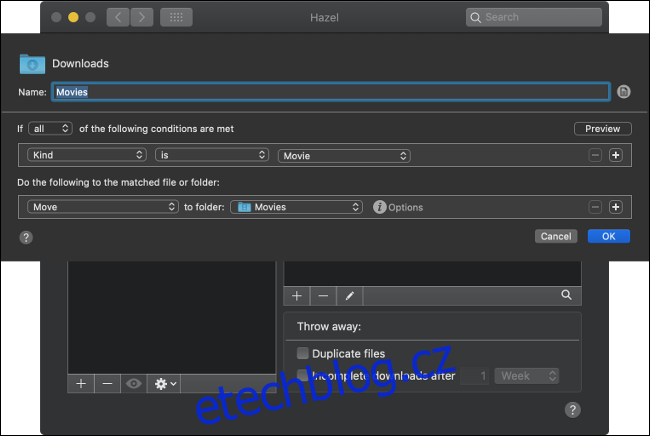
Chcete, aby se vaše soubory organizovaly samy? To je přesně ono Líska dělá. Aplikaci dáte pokyn, aby sledovala konkrétní složky, a přesune soubory na základě sady pravidel, která zvolíte. Může také označovat, otevírat, archivovat a mazat soubory.
Hazel pracuje se základními funkcemi macOS, jako je Spotlight, AppleScript, Automator a Notifications. Můžete jej použít k udržení pořádku ve složce se staženými soubory, k vyprázdnění souborů v koši nebo k uložení faktur a daňových dokladů do správných složek. Hazel stojí 32 $, ale nabízí 14denní bezplatnou zkušební verzi.
Dropzone: Zrychlete akce založené na souborech
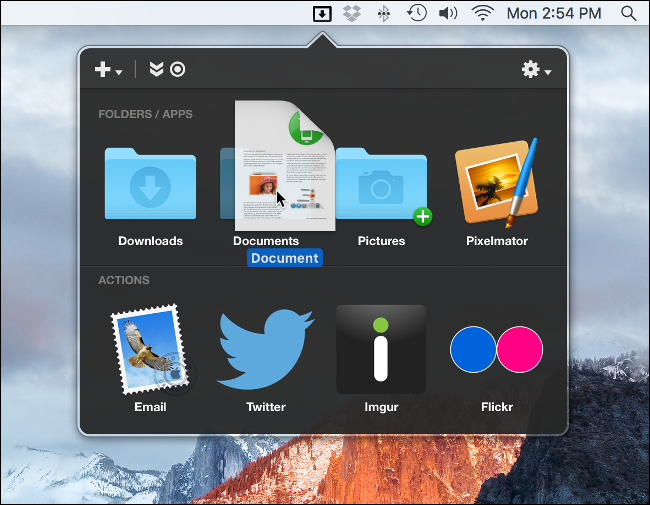
Integrace drag and drop napříč macOS je robustní, ale vždy je co zlepšovat. Zóna dopadu posouvá přetahování na další úroveň a umožňuje přesouvat, kopírovat, nahrávat a provádět další akce z jediného rozhraní.
Nejprve uchopte soubor a přetáhněte jej do horní části obrazovky. Otevře se okno Dropzone se seznamem dostupných akcí. Přetažením můžete provádět akce na jeden dotek, jako je otevření souborů v konkrétní aplikaci, nahrání přímo do služeb, jako je Disk Google a Amazon S3, nebo vytvoření archivu .ZIP.
Nákup Dropzone je 10 USD, ale nabízí bezplatné 15denní zkušební období.
The Unarchiver: Extrahujte jakýkoli druh archivu
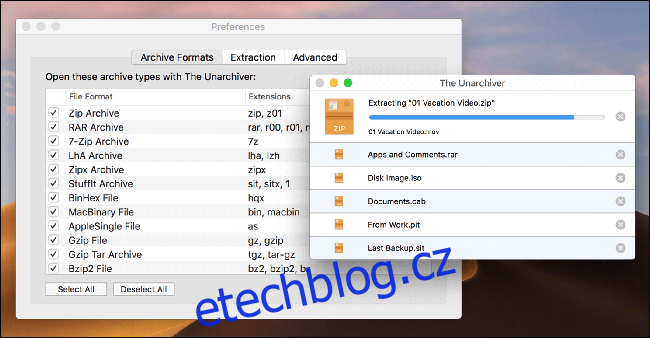
Pojďme na věc: hlavní důvod, proč chcete nainstalovat Unarchiver na vašem Macu je otevřít archivy RAR. Finder zvládá většinu běžných typů archivů, jako jsou ZIP a TAR.GZ, ale macOS postrádá základní podporu pro archivy RAR. Unarchiver přidává tuto podporu zdarma.
A tím její podpora nekončí. The Unarchiver můžete použít k rozbalení archivů s rozšířeními jako 7Z, CAB, ISO a BIN. Můžete jej dokonce použít k rozebrání některých spustitelných souborů Windows ve formátech EXE a MSI, procházení starých formátů Amiga (jako ADF a DMS) nebo stahování médií ze souborů Flash SWF.
TripMode: Uložte si mobilní data
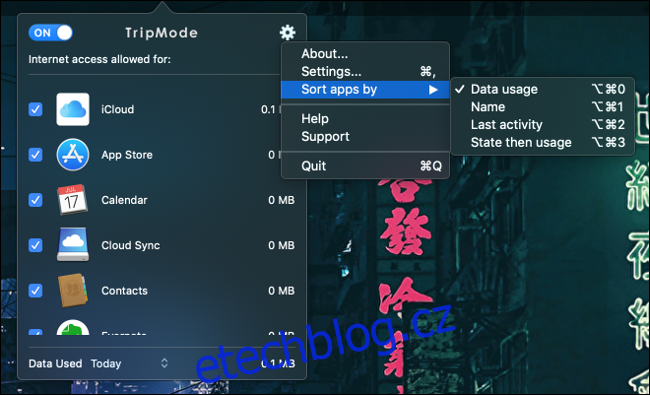
Pokud svůj Mac nepřipojíte k mobilnímu hotspotu, TripMode (7 $ včetně bezplatné zkušební verze) není pro vás. Pokud se však někdy spoléháte na mobilní připojení, mohlo by vám to ušetřit spoustu peněz na poplatcích za data.
TripMode automaticky detekuje, kdy používáte mobilní hotspot, a omezuje přístup k internetu pro jednotlivé aplikace. Blokuje služby macOS a aplikace, jako je Steam, a zabraňuje velkému stahování, když jste připojeni. Nejen, že vám to ušetří data, ale také urychlí vaši relaci procházení, protože omezuje šířku pásma pouze na aplikace, které potřebujete.
AppCleaner: Odstraňte aplikace a obnovte místo
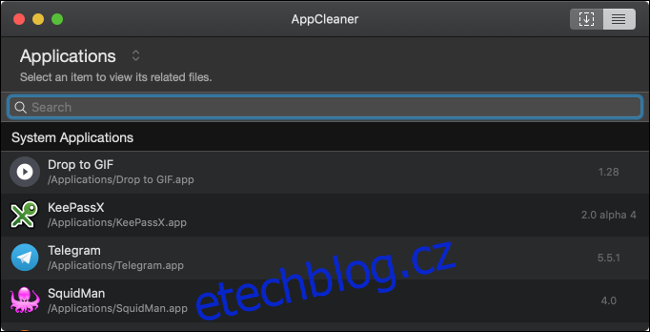
Když smažete aplikaci, obvykle musíte udělat víc, než jen přetáhnout její ikonu do koše. Všechny druhy souborů jsou často ponechány na vašem disku na jiných místech než ve složce Aplikace. Jistě nelze očekávat, že je najdete všechny?
Díky AppCleaner (zdarma), nemusíte. Chcete-li odstranit jakoukoli aplikaci, jednoduše přetáhněte její ikonu do okna AppCleaner. Nebo jej můžete nechat vyplnit seznam všech vyměnitelných aplikací, takže si můžete prohlédnout celou svou softwarovou knihovnu.
Všimněte si, že mnoho z těchto zbylých souborů nezabírá velké množství místa na disku a nezpomalí váš Mac. AppCleaner však poskytuje snadný způsob hromadného odstraňování aplikací z vašeho systému.
Přenos: Sdílení souborů přes BitTorrent
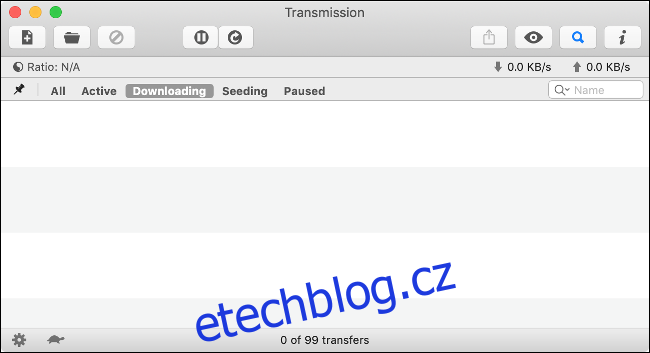
Na rozdíl od všeobecného přesvědčení existuje mnoho legitimních použití pro BitTorrent. Tato technologie poskytuje efektivní a levný způsob distribuce velkých souborů bez nutnosti řešit náklady na server nebo šířku pásma.
Pokud používáte BitTorrent, Přenos je jedním z nejuznávanějších klientů. Je zdarma a je navržen pro (a pouze pro) Mac. Tato odlehčená aplikace také obsahuje užitečné funkce, jako je webové rozhraní a plánovač.
Jaká je vaše nezbytná aplikace pro Mac?
Tyto aplikace by měly zpříjemnit a zefektivnit čas strávený na Macu. A některé z nich se mohou stát tak nepostradatelnými, že se budete divit, jak jste se bez nich vůbec dokázali obejít.
Žádný seznam softwaru však není nikdy úplný, takže vás zveme, abyste se v komentářích podělili o své oblíbené aplikace pro Mac, které musíte mít.

